电脑C盘空间不足是我们常遇到的问题,当系统提示“磁盘空间不足”时,不仅会影响电脑的运行速度,还可能导致Windows更新失败、软件无法安装。很多用户以为只能重装系统来解决,其实完全没必要。下面就教你几种方法,让你轻松扩大C盘容量。
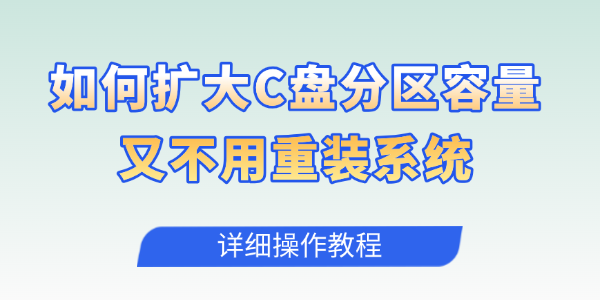
一、C盘为什么总是容易爆满?
1、系统更新累积:Windows补丁和升级文件会不断堆积。
2、默认安装路径问题:大多数软件安装时会自动选择C盘。
3、缓存和垃圾文件过多:临时文件、浏览器缓存、日志文件等占用大量空间。
4、文件存放不合理:很多人习惯把视频、文档直接放在桌面或C盘下。
二、C盘扩容的几种方法
方法1:使用专业的C盘扩容工具(推荐)
相比系统自带工具,专业分区软件操作更直观、安全性更高。推荐使用百贝C盘助手,这款软件无需复杂操作,就能直接扩大C盘,还能顺便清理C盘垃圾文件,释放更多可用空间。
1、在电脑上安装百贝C盘助手软件。

 好评率97%
好评率97%  下载次数:1326666
下载次数:1326666 2、打开软件,先清理电脑无用的垃圾。
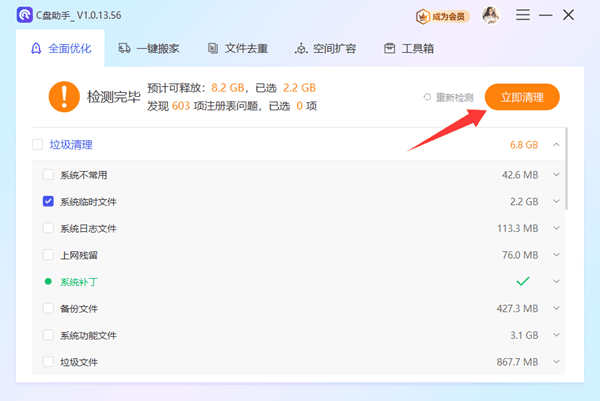
3、再选择“空间扩容”,选择需要扩容的C盘。
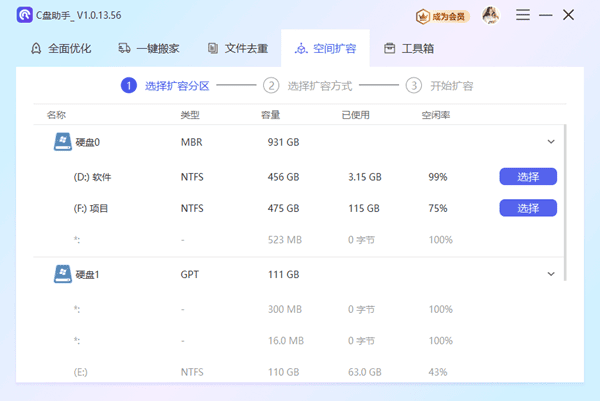
4、拖动滑块或手动输入要分配的空间大小(单位GB),软件会实时显示扩容后C盘与其他盘的容量变化。
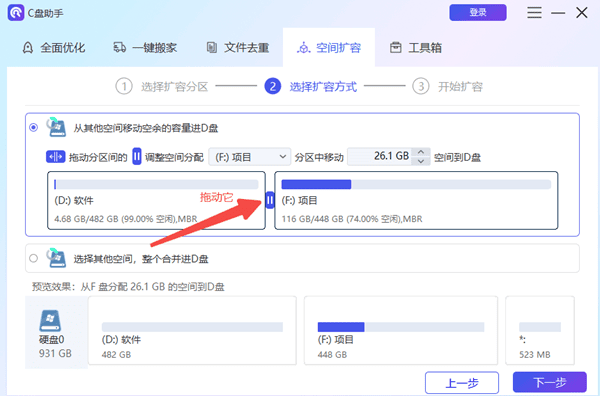
5、随后点击“下一步”,再选择 “执行”,百贝C盘助手会自动进行空间调整。
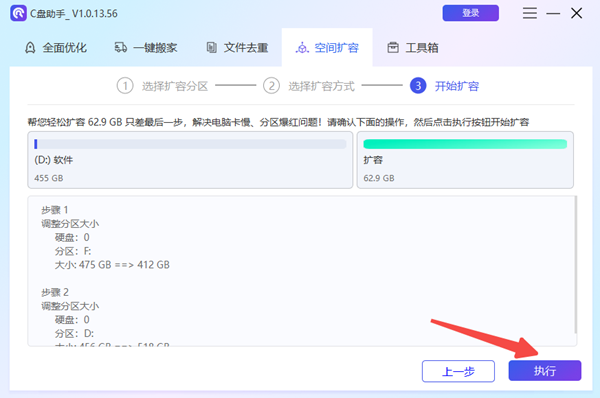
6、过程中请耐心等待,不要强制关闭电脑。
7、扩容完成后,重启电脑即可看到C盘空间增加。
方法2:使用Windows磁盘管理工具
Windows系统自带“磁盘管理”,可以通过压缩D盘或E盘,把释放出来的空间扩展到C盘。
操作步骤:
1、右键“此电脑” → 选择“管理”,点击“磁盘管理”。
2、右键选择其他分区 → “压缩卷”。
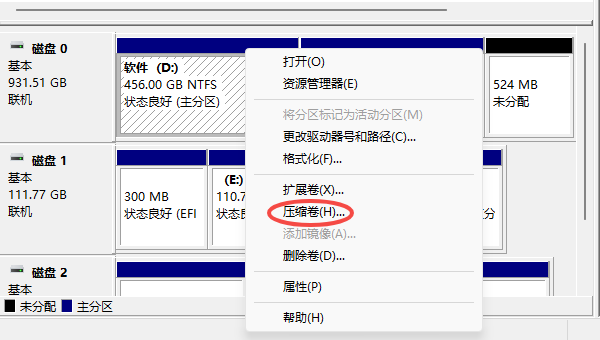
3、得到的未分配空间 → “扩展卷”到C盘。
4、不过这种方法有一定局限性,如果未分配空间不在C盘旁边,就无法直接合并。
三、如何避免C盘再次爆满?
1、安装软件时,记得手动修改路径,安装到D盘或E盘。
2、定期清理垃圾文件,保持系统盘轻量。
3、桌面不要放太多文件,尤其是大视频、大型压缩包。
4、可以每隔一段时间用百贝C盘助手做一次优化清理,保持C盘长期健康。
C盘空间不足并不是必须重装系统才能解决的问题。通过专业的扩容工具,完全可以在不重装系统的情况下,扩大C盘容量。对于大多数用户来说,百贝C盘助手操作简单,安全高效,是目前比较省心的选择。



